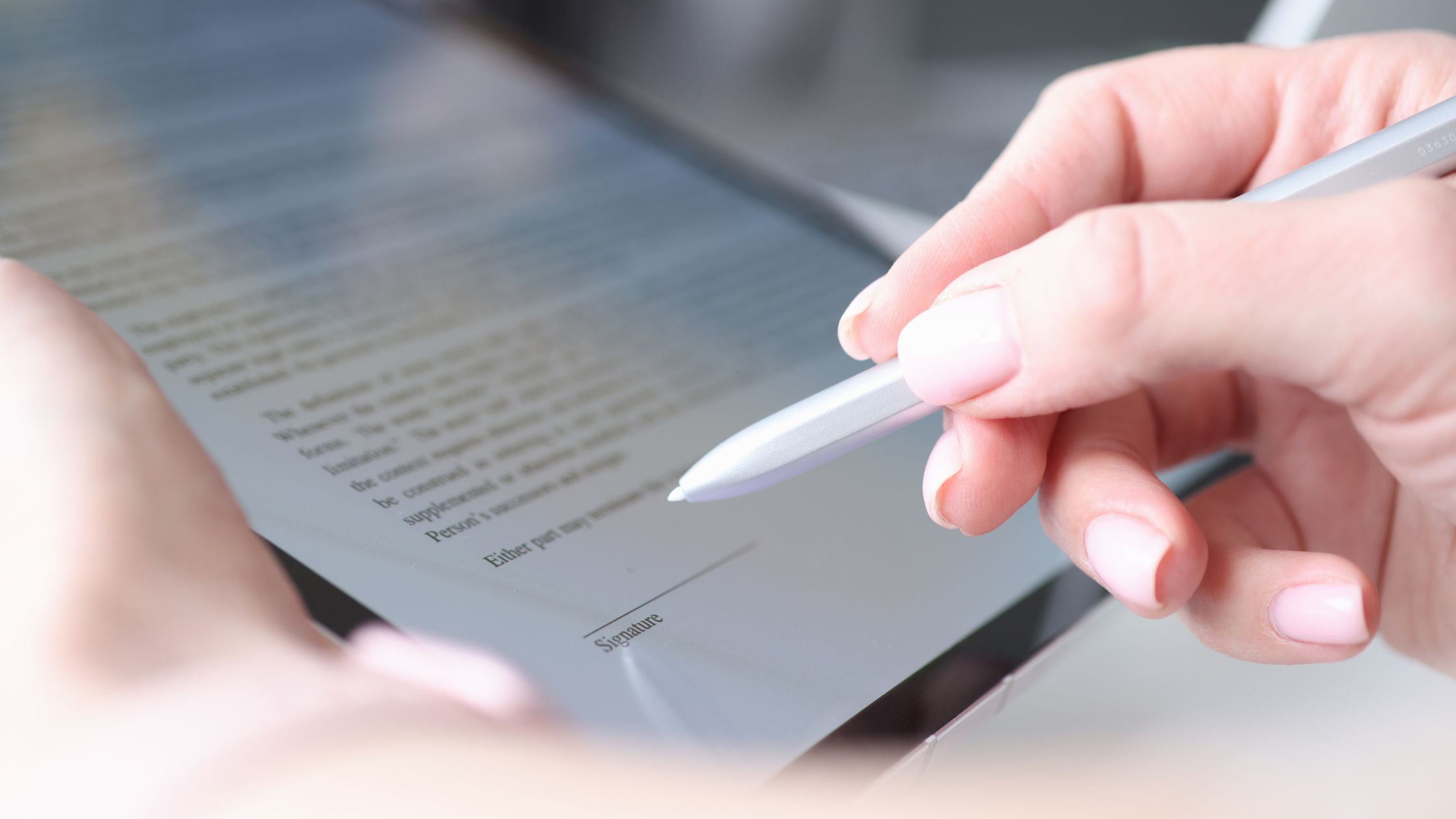Ang Microsoft Word ay ang pinakasikat at malawakang ginagamit na software sa pagpoproseso ng salita. Bilang resulta, mas pinipili ng lahat na pumirma sa isang dokumento ng salita online nang walang pagsisikap kaysa pumirma sa isang dokumento sa papel at pagkatapos ay i-scan ito.
Ang pag-sign ng isang dokumento ng salita online ay nakakatipid ng oras habang nagbibigay din ng seguridad, kaginhawahan, at pagiging epektibo sa gastos. Pinapasimple ng Microsoft Word na isama ang mga online na lagda sa isang dokumento.
Ano ang Electronic Signing
Ang electronic signature, madalas na kilala bilang e-signature, ay isang modernong alternatibo sa kumbensyonal na basang pagpirma ng mga dokumento gamit ang mga sulat-kamay na lagda o naselyohang mga selyo.
Ang isang elektronikong lagda ay madalas na nalilito sa a digital na lagda. Parehong naiiba, bagama't may ilang pagkakatulad sa pagitan nila.
Ang electronic signature ay anumang uri ng digital/virtual mark na lumalabas sa isang dokumento. Maaari itong iguhit ng kamay, ilagay bilang isang imahe, o kahit na i-type ang mga salita. Ang isang "pirma" ay katanggap-tanggap hangga't ikaw ay "naglalayon" na lagdaan ito, anuman ang "paano" ito ginamit.
Ang pinagmamay-ariang termino ng Microsoft para sa digital na pagpirma ng isang dokumento ay isang digital signature ID (o Digital Signing). Ang isang digital na lagda ay higit pa sa isang imahe lamang; gumagamit ito ng "mga espesyal na pamantayan sa pag-encrypt" at "hashing algorithm” upang matiyak ang pagiging tunay (ang may-ari lamang ng isang ibinigay na sertipiko ang maaaring pumirma sa isang dokumento gamit ang ID na iyon) at integridad (hindi ito maaaring baguhin pagkatapos ng pagpirma).
Ang digital certificate ay dapat bilhin ng nagpadala at ng tatanggap. Ngayon alamin natin kung paano pumirma sa isang dokumento ng salita online.
Paano Pumirma ng Word Documents Online
Maaaring pirmahan ang isang dokumento ng salita sa tatlong magkakaibang paraan:
- Magpasok ng isang signature na imahe sa isang dokumento ng salita.
- Gamit ang Signature Blocks sa Word.
Isang Microsoft Office Digital ID certificate ay kinakailangan.
- Gamit ang isang Online e-signing service.
Gumagana sa anumang Word o PDF na dokumento.
Ang bawat pamamaraan ay tatalakayin nang malalim sa ibaba.
Paano Magpasok ng isang Signature Image sa isang Word Document
Upang magdagdag ng electronic signature sa isang word na dokumento, gawin ang sumusunod:
- Kumuha ng sulat-kamay na lagda sa isang blangkong piraso ng papel at i-scan ito.
- I-save ang na-scan na lagda sa iyong computer o laptop sa alinman sa mga sumusunod na format: .jpg,.png,.bmg,.gif.
- Sa isang word na dokumento, ilagay ang cursor kung saan mo gustong idagdag/ipasok ang iyong mga electronic signature.
- Sa dokumento ng Word, pumunta sa tab na Ipasok at piliin ang Mga Larawan. Mag-navigate sa lokasyon/folder ng na-scan na lagda sa iyong computer upang ipasok ito sa word na dokumento.
Maaari kang magdagdag ng e-signature sa isang dokumento gamit ang ilang simpleng hakbang na ito.
Maaari kang magpasok/magdagdag ng electronic signature sa mga dokumento ng Word sa pamamagitan ng pag-upload ng na-scan na larawan mula sa iyong computer, ngunit maaari ka ring magsingit/gumawa ng signature line sa Word para lagdaan ng tatanggap.
Basahin din ang:
Paano Magdagdag ng Trendline sa Excel Online
Paano I-wrap ang Teksto sa Excel Online
Ano ang Kinakailangan PARA Gamitin ang Excel Online
Paano Maglagay ng Header sa Excel Online
Paano Mag-sign Gamit ang Microsoft Word Signing Feature
Ang mga hakbang na dapat gawin ay ang mga sumusunod:
Kasama ang Signature Block sa Microsoft Word
Hakbang 1: Sa Microsoft Word, pumunta sa tab na Insert > text field > gumawa ng Microsoft Office Signature Line.
Hakbang 2. Lumilitaw ang isang Signature Setup box; ibigay ang impormasyon para sa nilalayong lumagda (tulad ng Pangalan ng Lumagda, pamagat, at email address) na pipirma sa dokumento.
Hakbang 3: Kapag pinindot mo ang pindutang OK, ang linya ng lagda ay idaragdag sa iyong dokumento. I-drag ito sa lugar sa dokumento kung saan mo gustong pumirma ang nilalayong lumagda. Ang titik X ay nagpapahiwatig ng lugar kung saan lalagdaan ang nilalayong lumagda.
tandaan: Kung mayroong higit sa isang nilalayong lumagda, maaari kang magsama ng higit sa isang linya ng lagda sa isang dokumento. Ulitin ang mga pamamaraang ito kung kinakailangan upang magdagdag ng linya ng lagda.
Hakbang 4: Isumite ang dokumento para sa lagda sa itinalagang lumagda.
Pagkatapos mong isumite ang dokumento sa itinalagang lumagda, maaaring idagdag/lumikha ng tatanggap ang kanyang mga lagda dito. Ang mga hakbang sa ibaba ay nagpapakita kung paano ang isang nilalayong lumagda/tatanggap ay maaaring gumuhit o makabuo ng kanyang mga lagda sa isang dokumento ng salita.
Paggamit ng Online e-Signing Service
Sa simpleng gabay na ito, matututunan mo kung paano magdagdag ng electronic signature sa isang Word document gamit ang isang e-signing service sa ilang hakbang lang.
1. Una, i-download at i-install ang isang e-signing add-in. Mag-navigate sa "Kumuha ng Mga Add-in" sa tab na Insert ng Menu bar. Ilulunsad nito ang Office Store (o Store sa Mac). Ilagay ang “e-signing add-in” sa box para sa paghahanap (hal. Docusign). “DocuSign para sa Word” ay maaari na ngayong idagdag sa pamamagitan ng pag-click sa “Add” at pagkumpirma sa pag-install. Ito ay ganap na libre.
2. Hanapin ang add-in (DocuSign sa kasong ito) sa tab na Menu. Kapag matagumpay na na-load ang add-in, mapapansin mo ang isang bagong opsyon sa menu na tinatawag na "DocuSign." Piliin ang "Mag-sign ng Dokumento" sa pamamagitan ng pag-click dito.
3. Mag-sign in sa iyong umiiral na DocuSign account o i-click ang "Gumawa ng Account" upang lumikha ng isang libreng DocuSign account. Sa pamamagitan ng pagrehistro para sa isang libreng pagsubok, makakagawa ka ng isang libreng e-signature sa Word. Maaari ka ring magpadala ng mga form at kontrata sa iba para sa lagda sa loob ng 30 araw nang hindi gumagamit ng credit card.
4. Idagdag ang iyong lagda sa dokumento. Maaari mo na ngayong idagdag ang iyong electronic signature sa Word na dokumento sa pamamagitan ng pag-drag at pag-drop sa Signature na field. Piliin lamang ang "Lagda" mula sa menu sa kaliwang bahagi ng pahina, pagkatapos ay piliin ang lokasyon sa iyong dokumento ng salita kung saan mo gustong ilagay ang iyong lagda. Maaari mo ring isama ang iyong mga inisyal, petsang nilagdaan, pangalan, at iba pang impormasyon kung gusto mo.
5. Sa ibaba ng window, i-click ang dilaw na "Adopt and Sign" na buton. Lalabas ang iyong lagda sa dokumento sa nais na lokasyon. Pagkatapos, sa itaas ng page, i-click ang button na “Tapos na”.
Ang iyong dokumento ay nilagdaan na at handa nang ipadala at i-download.
Paggawa ng Iyong Sariling Electronic Signature
Kapag nagdaragdag ng isang electronic na lagda sa isang dokumento, maaari kang gumamit ng isang paunang ginawang lagda ng DocuSign na kasama ang iyong pangalan. Kung mahal mo ang iyong one-of-a-kind pirma, maaari ka ring gumuhit o mag-upload ng iyong sariling electronic signature:
1. I-access ang iyong DocuSign account. Pagkatapos, sa ilalim ng “Mga Lagda,” i-click ang Larawan ng Profile.
2. I-click ang “Edit” at pagkatapos ay “Draw” para baguhin ang iyong lagda.
3. Sa Word, i-click at hawakan ang kahon na "Iguhit ang iyong lagda", pagkatapos ay iguhit ang gustong pirma gamit ang iyong mouse pointer o sa iyong touch screen.
4. Iguhit ang ginustong mga inisyal sa pamamagitan ng pag-click at pagpindot sa loob ng kahon na "Iguhit ang iyong mga inisyal". Upang i-save ang iyong lagda, i-click ang pindutang "Lumikha".
Konklusyon
Ang paggamit ng e-signature sa modernong panahon ay nagbago kung paano nilalagdaan ang mga dokumento at kung paano nagsasagawa ng negosyo ang mga indibidwal/kumpanya. Ang tanong ay kung ang mga tool/opsyon na ibinigay ng Microsoft Word ay sapat para matugunan ang mga kinakailangan.
Maaaring gamitin ang Microsoft Word nang libre upang magdagdag ng larawan ng isang lagda. Gayunpaman, upang maka-digital na lagdaan ang isang dokumento sa Word, kailangan munang bumili ng Digital Certificate. Ito ay kung saan ang ikatlong opsyon, tulad ng online na pag-sign sa DocuSign o iba pang mga platform, na nagbibigay-daan din para sa mga e-pirma sa pamamagitan lamang ng pag-upload ng dokumento online, ay papasok.
Sana, nasagot ng artikulong ito ang iyong tanong kung paano pumirma sa isang dokumento ng salita online.